| 失效链接处理 |
|
open jdk编译文档 PDF 下载
本站整理下载:
提取码:d88x
相关截图:
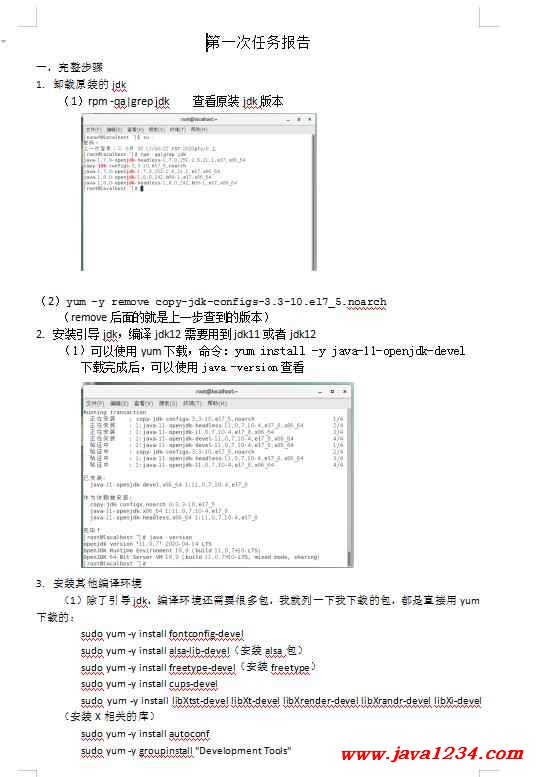
主要内容:
第一次任务报告
一,完整步骤
1.卸载原装的jdk
(1)rpm -qa|grep jdk 查看原装jdk版本
(2)yum -y remove copy-jdk-configs-3.3-10.el7_5.noarch
(remove后面的就是上一步查到的版本)
2.安装引导jdk,编译jdk12需要用到jdk11或者jdk12
(1)可以使用yum下载,命令:yum install -y java-11-openjdk-devel
下载完成后,可以使用java -version查看
3.安装其他编译环境
(1)除了引导jdk,编译环境还需要很多包,我就列一下我下载的包,都是直接用yum下载的:
sudo yum -y install fontconfig-devel
sudo yum -y install alsa-lib-devel(安装alsa包)
sudo yum -y install freetype-devel(安装freetype)
sudo yum -y install cups-devel
sudo yum -y install libXtst-devel libXt-devel libXrender-devel libXrandr-devel libXi-devel(安装X相关的库)
sudo yum -y install autoconf
sudo yum -y groupinstall "Development Tools"
(2)除了这些环境之外,如果想自定义名字,还有一个参数是--enable-ccache,需要用到ccache,这个也是需要手动安装的,不然后面会报错,步骤如下
1>. 下载ccache3.2.4安装包
#cd /opt
#wget http://samba.org/ftp/ccache/ccache-3.2.4.tar.gz
2>. 解压安装包
#tar -zxf ccache-3.2.4.tar.gz
3>创建安装目录并进入
#mkdir /usr/local/ccache-3.2.4/
#cd /usr/local/ccache-3.2.4/
4>配置安装
#/opt/ccache-3.2.4/configure -prefix=/usr/local/ccache-3.2.4
5>编译,安装
#make -j8
#make install
(本来到这儿了还是不行,但是运行了下一步(6),虽然运行失败了,但是就可以运行后面的那个参数命令了)
6>配置
ln -s /var/ccache/bin/ccache /usr/bin/ccache
(其实,还是没有成功,看完杜奕明学长的文档后发现,先安装一个epel-release拓展源,然后直接yum install ccache就OK了)
(虽然这个东西会提高速度,但是很多时候会报错,所以有时候还是需要把它卸载掉的)
4.下载或者上传open jdk12源码
(1)网上有种方法,我也不知道是自己电脑卡了还是下载很慢,一晚上都没下载好,三条命令:
yum provides hg
yum install mercurial -y
hg clone http://hg.openjdk.java.net/jdk/jdk12
(2)我用的是Xftp上传段哥给的openjdk12源码
(3)将源码压缩包解压
进入文件夹,用命令: unzip openjdk-12+32_src.zip 来进行解压
5.开始编译
(1)在源码目录下运行bash configure,可以加上参数,我用的是段哥给的加了参数的命令
bash configure --enable-debug --with-version-string=12-internal+0-weifengsun --enable-ccache
(2)运行make images这里也是有参数的,可以指定编译成各种版本(漫长地,焦急地,激动地等待就好~ ~ ~)接近一个小时的等待,还是可以的,完成了:
6.卸载引导jdk,方法和上面步骤1中的一样,首先看jdk版本,然后卸载对应版本
rpm -qa|grep jdk
yum -y remove copy-jdk-configs-3.3-10.el7_5.noarch
7.配置编译好的jdk环境
(1)首先查看咱自己编译的jdk的路径,我的是 /usr/lib/jvm/openjdk/build/linux-x86_64-server-fastdebug/jdk
(2)可以先进入编译好的jdk目录查看一下自己编译成的版本号,出错的话就得再回 去看看自己前面的步骤了,先不必去执行下面的步骤了
进入编译好的jdk下的bin目录,运行./java -version命令(./表示当前目录下),如果版 本是自己编译好的jdk的话,那就OK了,我的结果如图
(3)然后打开配置文件进行配置vim /etc/profile
在最后面的位置输入以下代码完成配置(三行代码,word的格式有点难看)
export JAVA_HOME=/usr/lib/jvm/openjdk/build/linux-x86_64-server-fastdebug/jdk(这个就是自己的jdk的位置)
export CLASSPATH=.:$JAVA_HOME/jre/lib/rt.jar:$JAVA_HOME/lib/dt.jar:$JAVA_HOME/lib/tools.jar
export PATH=$PATH:$JAVA_HOME/bin
(4)保存配置,使配置生效,输入命令source /etc/profile就可以了
(5)验证一下自己的配置是否成功,在任意目录下输入java -version,如果结果是我们 想看到的、自己编译好的jdk的话,那就OK了。我的如图:
8.到这里,小功告成,开始用代码来测试一下jdk到底能不能用
现在目录下创建一个java程序,vim HelloWorld.java,然后在里面输入代码,出来javac HelloWorld.java编译,java HelloWorld运行,我的运行结果:
|




 苏公网安备 32061202001004号
苏公网安备 32061202001004号



